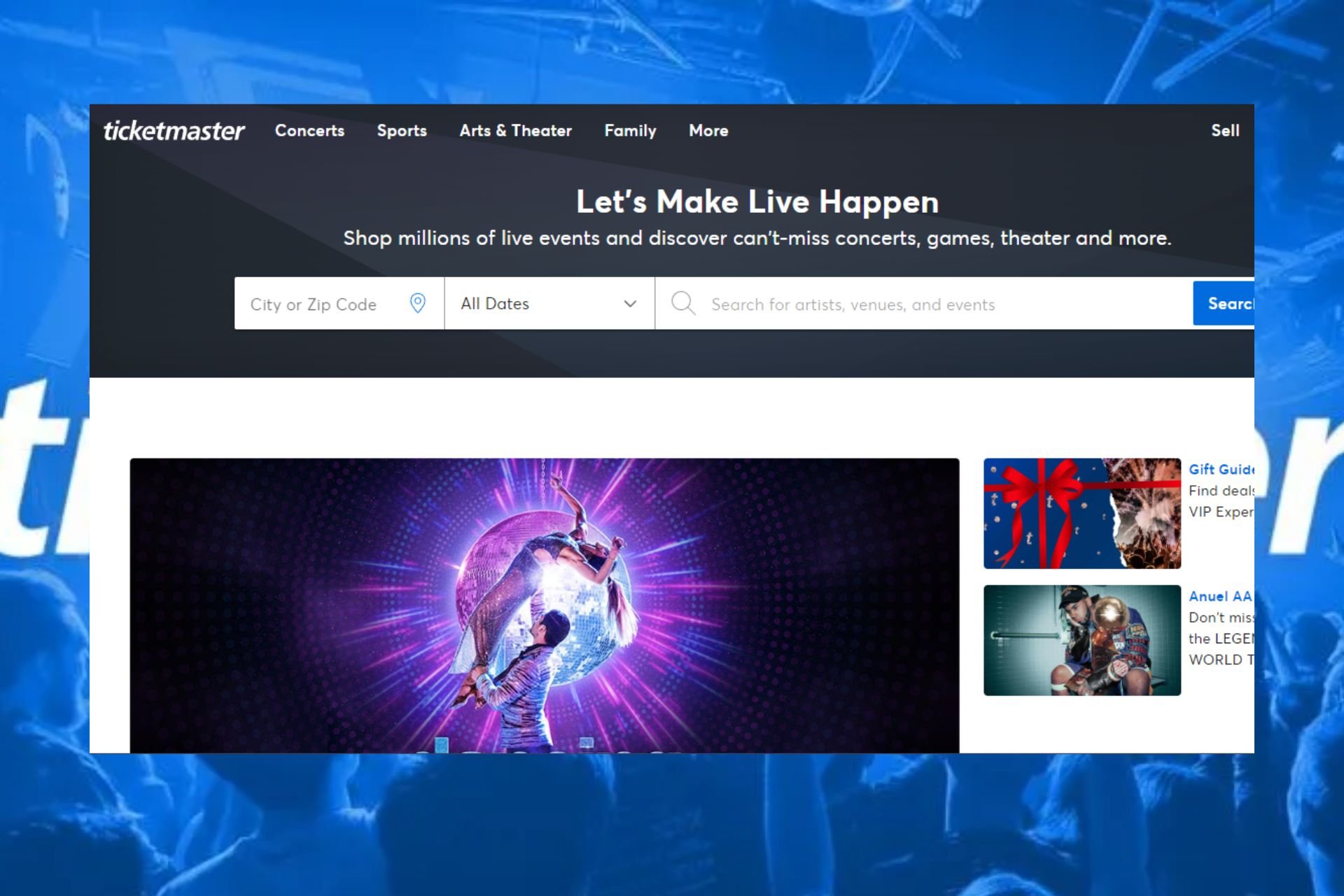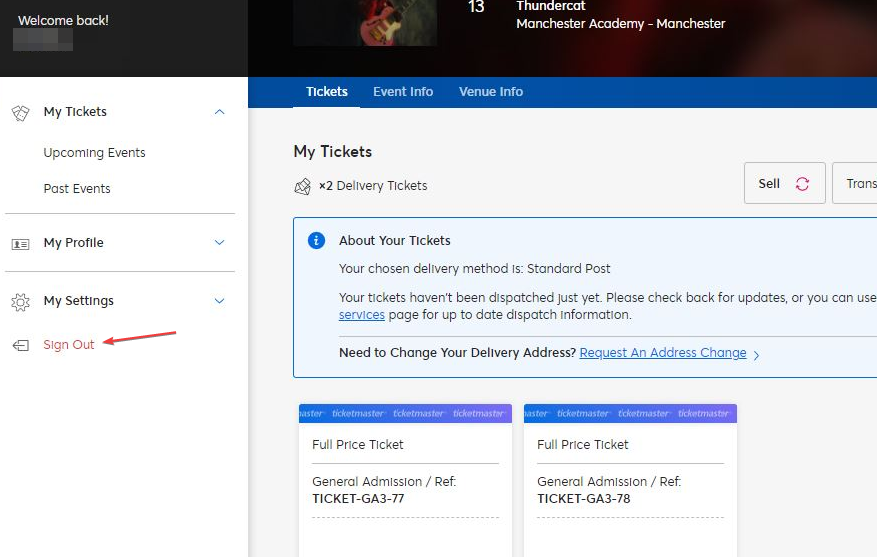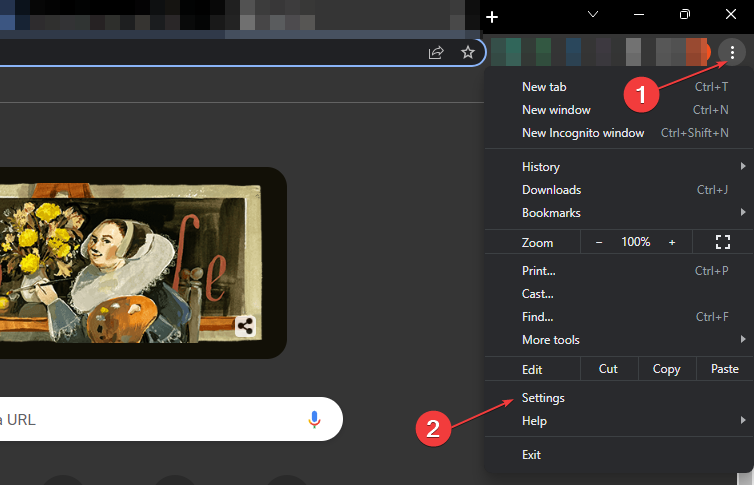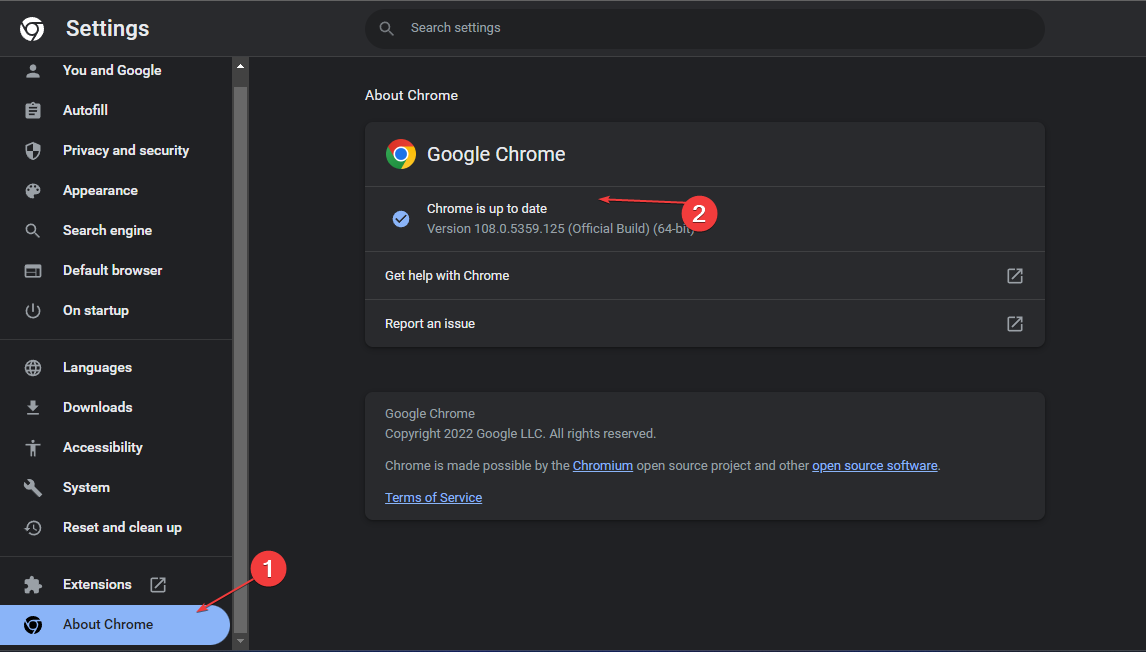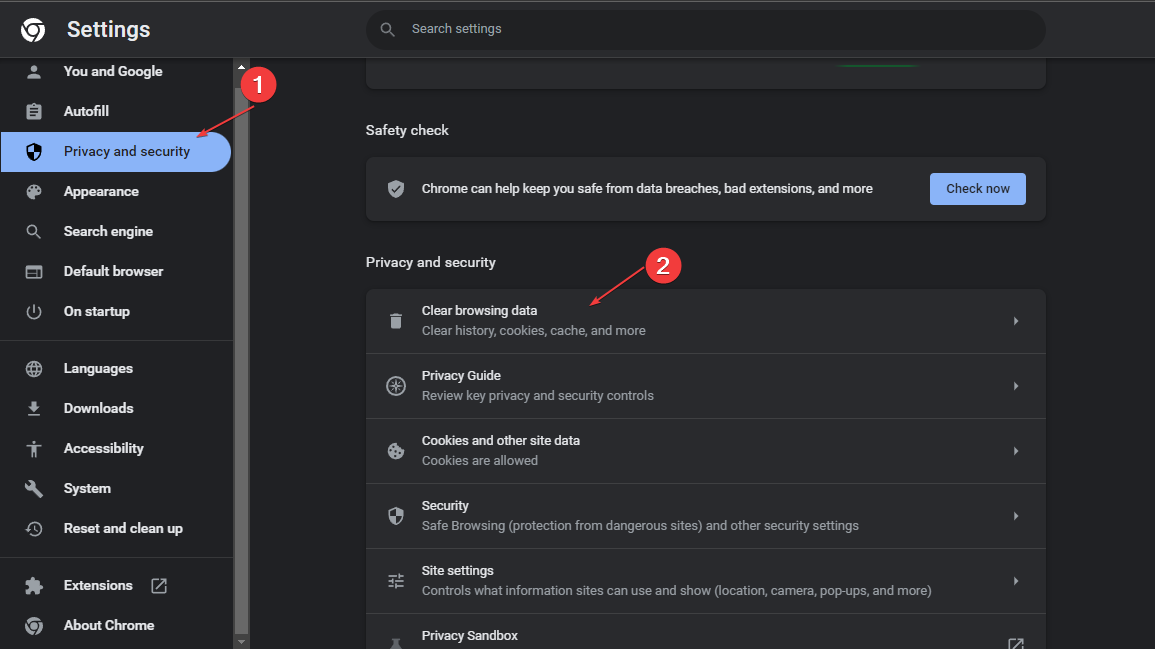Ошибка 5001 на терминале при оплате телефоном возникает достаточно часто, в итоге, завершить платеж становится невозможно. Каковы причины появления проблемы? Что делать, если она возникла?
Содержание
- Причины проблемы
- Как устранить ошибку на смартфоне?
- Рекомендации по теме
- Заключение
Причины проблемы
Ошибка 5001 при оплате через терминал часто возникает из-за:
- Проблем в работе электронного чипа на карте.
- Некорректных настроек терминала.
- Неполадок в работе самого считывающего устройства.
Определить, в чем именно заключается причина, просто – если предыдущий пользователь только что успешно завершил работу на терминале, значит, неисправность связана именно с электронным чипом карты.
Ошибку 5001 на терминале Сбербанка или другого банка устранить самостоятельно невозможно.
Необходимо обратиться к работникам финансового учреждения или позвонить в службу технической поддержки. Если же проблема в чипе, то нужно менять карту, что также осуществляется с помощью сотрудников сервиса.
Причины появления ошибки 5001 при оплате NFC:
- Повреждение внутреннего встроенного модуля, отвечающего за бесконтактную связь.
- Некорректные настройки телефона.
Если телефон не падал, не попадал в воду, то, скорее всего, нужно просто отредактировать определенные настройки, чтобы избежать повторного появления ошибки NFC 5001.
Как устранить ошибку на смартфоне?
Инструкция по устранению ошибки едина для всех видов смартфонов или планшетов:
- Нужно зайти в раздел «Настройки»
- Из «Настроек» перейти в «NFC» (найти можно через функцию поиска или в разделе безопасности устройства).
- Далее — в «Дополнительные функции».
- В разделе находим «Расположение элемента безопасности».
- Меняем кошелек Sim на кошелек NFC.
Есть еще крайний альтернативный вариант на тот случай, если указанная выше инструкция не помогла, и если не жаль потерять данные на телефоне. Можно вернуть устройство к заводским настройкам.
Инструкция для электронных устройств с системой Android:
- Необходимо полностью выключить устройство.
- Далее нужно одновременно нажать несколько кнопок: «Включение» и обе клавиши громкости.
Инструкция для владельцев IPhone:
- Открыть настройки, выбрать пункт «Основные».
- Пролистать раздел до конца, найти и нажать кнопку «Сброс».
- В открывшемся меню выбрать пункт «Стереть содержимое и настройки» или «Сбросить все настройки».
Если после выполнения вышеуказанных инструкций проблема не исчезла, скорее всего, причина кроется во внутреннем повреждении модуля NFC в телефоне. В таком случае необходимо обращаться в сервисный центр для замены сломанной запчасти, самостоятельный ремонт не рекомендуется.
Рекомендации по теме
Можно ли как-то предотвратить появление ошибки 5001? Да, это возможно, но только тогда, когда причина связана не с проблемами внутри терминала банка, например, в нескорректированных настройках.
Для профилактики повреждения электронного чипа карты, необходимо держать его подальше от смартфонов, планшетов и другой техники. Прежде, чем вставить карту в терминал, следует протереть чип для лучшего считывания данных. А случайно постирав карту, лучше сразу ее заменить в отделении банка.
Чтобы телефон не выдал код ошибки, можно заранее выполнить в нем нужные настройки NFC, а также избегать неаккуратного обращения с устройством.
Заключение
Ошибку 5001 при оплате через телефон часто можно устранить самостоятельно и даже заранее предотвратить ее появление, а вот если проблема появилась при платежах через терминал, тогда за помощью нужно обращаться к сотрудникам банка.
( 1 оценка, среднее 1 из 5 )
Result Code
Description
Как решить проблему
Куда обратиться
76
51
076
9859
116
603
Insufficient funds
Not sufficient funds
Decline, not sufficient funds
Decline, not sufficient funds
На балансе карты недостаточно средств
Если на карте баланс больше или равен сумме транзакции, а отказ все равно происходит по причине недостатка средств, тогда возможны такие причины:
— банк-эмитент удерживает дополнительные комиссии с держателя карты. Это может возникать в случаях погашение кредита посредством интернет-платежа, либо если договор на обслуживание банковской карты предусматривает дополнительные комиссии;
— происходит конвертация из валюты покупки в валюту карты. Убедитесь, что средств на карте достаточно для покрытия комиссии за конвертацию валют. Некоторые банки-эмитенты устанавливают комиссии на конвертацию валют как-правило в пределах 1%
Банк-эмитент (банк, выпустивший карту)
50
5
9905
180
Transaction declined
Do not honor
Do not Honour
Transaction declined
Do not honor
Не обслуживать
Пожалуй, самый общий и не определенный код отказа. Он может указывать на любые ограничения, наложенные банком-эмитентом, которые банк пожелал оставить не уточненными.
Возможные причины:
— карта заблокирована или на ней установлен статус
— на карте не установлен лимит на оплату в интернет, либо этот лимит недостаточный
— сработали настройки системы безопасности банка-эмитента
— сработали ограничения по сумме или количеству операций по карте у банка-эмитента
— банк-эмитент установил ограничения на проведение данного типа транзакций
— по карте не разрешены международные платежи (доместиковая карта)
— банк-эмитент установил ограничение на транзакции с двойной конвертацией валют (DCC)
— банк-эмитент установил ограничения на транзакции в данной валюте
— банк-эмитент установил ограничения на транзакции в данной стране
— банк-эмитент в США ограничил по карте операции в валюте, отличной от USD
— банк-эмитент в США ограничил по карте операции в странах бывшего СНГ и других рисковых регионах
Банк-эмитент (банк, выпустивший карту). Если банк-эмитент не видит данную транзакцию, тогда необходимо обратиться в банк-эквайер (банк, обслуживающий торговую точку) или к платежному провайдеру
55
055
12
902
9882
9912
Invalid transaction
Invalid transaction card / issuer / acquirer
Decline reason message: invalid transaction
Invalid transaction
Операция для данной карты или мерчанта не разрешена
Причины могут быть теми же, что и для Do not honor
Банк-эмитент (банк, выпустивший карту). Если банк-эмитент не видит данную транзакцию, тогда необходимо обратиться в банк-эквайер (банк, обслуживающий торговую точку) или к платежному провайдеру
95
095
61
061
121
9861
9863
Decline, exceeds withdrawal amount limit
Exceeds amount limit
Exceeds withdrawal limit
Withdrawal limit would be exceeded
Withdrawal limit already reached
Card exceeds withdrawal amount limit
На карте достигнут лимит по сумме операций в сутки, в месяц или на разовую транзакцию
Возможные причины (более детально смотрите по банку-эквайеру выше):
— на карте не установлен лимит операций в интернет или он уже достигнут или будет достигнут с текущей транзакцией
— общий лимит по сумме для операций покупок по карте уже достигнут или будет достигнут с текущей транзакцией
— карта не открыта для расчетов в интернет
— на карте не активирован сервис 3D-Secure из-за чего операции в интернет без 3D-Secure пароля попадают под ограничения банка-эмитента
Банк-эмитент (банк, выпустивший карту)
65
065
82
082
9860
Activity count exceeded
Exceeds frequency limit
Maximum number of times used
Card exceeds withdrawal frequency limit
На карте достигнут лимит по количеству операций в сутки или в месяц
Возможные причины (более детально смотрите по банку-эквайеру выше):
— на карте не установлен лимит операций в интернет или он уже достигнут или будет достигнут с текущей транзакцией
— общий лимит по количеству операций покупок по карте уже достигнут или будет достигнут с текущей транзакцией
— карта не открыта для расчетов в интернет
— на карте не активирован сервис 3D-Secure из-за чего операции в интернет без 3D-Secure пароля попадают под ограничения банка-эмитента
Банк-эмитент (банк, выпустивший карту)
57
119
Not permitted to client
Transaction not permitted on card
Transaction not permitted to card
Decline, transaction not permitted to cardholder
Transaction not permitted to card
Not permitted to client
Decline, transaction not permitted to cardholder
Function Not Permitted To Cardholder
Not permitted to client
Транзакция не разрешена для карты или клиента
Банк эмитент отклонил транзакцию так как она не может быть осуществлена для этой карты или клиента.
Возможные причины (более детально смотрите по банку-эквайеру выше):
— данный карточный продукт не рассчитан для такого типа операции
— для данной карты не настроен такой тип операции на стороне банка-эмитента
Банк-эмитент (банк, выпустивший карту)
58
120
Decline, transaction not permitted to terminal
Not permitted to merchant
The requested service is not permitted for terminal
Function Not Permitted To Terminal
Txn Not Permitted On Term
Not permitted to merchant
Транзакция не разрешена для терминала или мерчанта
Мерчант или терминал настроен некорректно, или данный тип операции не разрешен на стороне банка-эквайера или платежного провайдера. В первую очередь нужно уточнить конфигурацию торговой точки у платежного провайдера и список допустимых операций
Банк-эквайер (банк, обслуживающий торговую точку) или к платежному провайдеру
211
N7
9881
Bad CVV2
Decline for CVV2 Failure
CVV2 is invalid
Invalid CVV2
Decline Cvv2 failure
Invalid CVV2 code
Введен неверный CVV2 код во время проведения платежа
Необходимо проверить CVV2 код на оборотной стороне карты. Код состоит из 3 цифр для Visa/MasterCard/Discover и из 4 цифр для карт American Express.
CVV2 код также может называться CVC2, CID, CSC2 код.
В некоторых случаях такой код отказа может возвращаться и при вводе неверного срока действия карты.
Стоит обратить внимание, если банк эмитент использует динамический код CVV2, генерируемый на короткий промежуток времени в клиент-банке — срок жизни такого CVV2 кода мог истечь на момент совершения операции
Банк-эмитент (банк, выпустивший карту)
058
59
059
62
062
9858
104
Restricted card
Restricted status
Decline, restricted card
Card is restricted
Your card is restricted
Restricted Card
Операции по карте ограничены
Возможные причины:
— операции по карте в данном регионе/стране не разрешены
— на карте установлен статус, ограничивающий платежи
— для карты не доступны интернет-платежи
Банк-эмитент (банк, выпустивший карту)
56
056
Transaction not supported by institution
Your card is not supported. Please use card of other payment system
Данный тип платежной системы не поддерживается
Банк-эквайер или платежный провайдер не поддерживает платежную систему данной карты.
Отказ может возникать в таких случаях:
— оплата картой локальной платежной системы за рубежом. Например картой платежной системы МИР за пределами РФ, картой платежной системы ПРОСТИР за пределами Украины
— оплата картами оплата AMERICAN EXPRESS, Diners Club,JCB, China Union Pay, Discover которые не поддерживаются платежным провайдером
— оплата картой Monobank в счет микро-кредитной организации (погашение кредита), либо выдача кредит. Монобанк блокирует операции в адрес МФО по некоторым типам карт
Банк-эквайер (банк, обслуживающий торговую точку) или к платежному провайдеру
Монобанк, если карта этого банка
100
1000
Decline (general, no comments)
General decline, no comments
General decline
General decline
Общий отказ.
Причины могут быть теми же, что и для Do not honor
Банк-эмитент (банк, выпустивший карту)
54
101
Expired card
Decline, expired card
Expired card
Pick-up, expired card
Card expired
Invalid card expiry date
Истек срок действия карты
Возможные причины
— срок действия карты закончился
— указан неверный срок действия карты
— карта была перевыпущена с новым сроком
Банк-эмитент (банк, выпустивший карту)
14
111
9852
1012
305113
Card number does not exist
Invalid card number
No such card
Decline, card not effective
Invalid card
Wrong card number
Invalid card number
Неверный номер карты
Возможные причины:
— неверный номер карты
— карта не действительна
— оплата картой локальной платежной системы за рубежом. Например картой платежной системы МИР за пределами РФ, картой платежной системы ПРОСТИР за пределами Украины
— оплата картами оплата AMERICAN EXPRESS, Diners Club,JCB, China Union Pay, Discover которые не поддерживаются платежным провайдером
— операции по карте в данном регионе/стране не разрешены
— на карте установлен статус, ограничивающий платежи
Банк-эмитент (банк, выпустивший карту)
909
42
7
07
108
9875
207
42
External Decline Special Condition
Special Pickup
Pick up card (special)
Pick up card, special condition (fraud account)
Pick-up, special conditions
Decline, refer to card issuer’s special conditions
Pick up card, special condition (fraud account)
Специальный отказ банка-эмитента. Владелец карты подозревается в мошенничестве.
Банк-эмитент подозревает держателя карты в мошенничестве, либо система безопасности (антифрод-система) банка эмитента отклонила транзакцию
Банк-эмитент (банк, выпустивший карту)
122
63
89
Decline, security violation
Security violation
Security violation
Отказ по соображениям безопасности
Код отказа может отдаваться как банком-эмитентом, так и банком-эквайером. Возможные причины:
— карточный счет заморожен или заблокирован
— ограничения правил безопасности (система Antifraud на стороне любого из участников)
Банк-эмитент (банк, выпустивший карту)
Банк-эквайер (банк, обслуживающий торговую точку) или к платежному провайдеру
200
76
114
21
Invalid account
Decline, no account of type requested
No To Account
Invalid card number
Неверный номер карты или счета
Возможные причины:
— счет карты закрыт или заблокирован
— по счету запрещены расходные операции
— карта не действительна
— неверный номер карты
— оплата картой локальной платежной системы за рубежом. Например картой платежной системы МИР за пределами РФ, картой платежной системы ПРОСТИР за пределами Украины
— оплата картами оплата AMERICAN EXPRESS, Diners Club,JCB, China Union Pay, Discover которые не поддерживаются платежным провайдером
— операции по карте в данном регионе/стране не разрешены
— на карте установлен статус, ограничивающий платежи
— карта не предназначена для расчетов в интернет
Банк-эмитент (банк, выпустивший карту)
74
074
907
911
910
9872
91
291
82
908
810
Unable to authorize
Decline reason message: card issuer or switch inoperative
Destination not available
Issuer or switch inoperative
Issuer unavailable
Time-out at issuer
Decline reason message: card issuer timed out
Decline reason message: transaction destination cannot be found for routing
Transaction timeout
Acquiring bank request timeout
Ошибка связи: таймаут
Недоступен эмитент/эквайер
Таймаут при попытке связи с банком-эмитентом. Как правило такая ошибка возникает при проблемах технического характера на стороне любого из участников: банка-эквайера, банка эмитента, платежной системы Visa/MasterCard/МИР.
В первую очередь необходимо обратиться в банк-эквайер для выяснения причины и определения, на чьей стороне неисправности.
Банк-эквайер (банк, обслуживающий торговую точку) или к платежному провайдеру
Банк-эмитент (при получении 91 кода)
15
815
92
No such card/issuer
No such issuer
Invalid Issuer
Invalid card number
Указан неверный номер карты
см. Неверный номер карты
811
96
0
System error
Unknown payment system error
Технический сбой на стороне эквайера/платежной системы
Технический сбой на стороне банка-эквайера
Банк-эквайер (банк, обслуживающий торговую точку) или к платежному провайдеру
4
04
44
43
200
104
Pick-up (general, no comments)
Pick up card
Your card is restricted
Hot Card, Pickup (if possible)
Hold — Pick up card
Pick-up, restricted card
Pick-up, card acceptor contact card acquirer
Pick up card (no fraud)
Изъять карту
Банк-эмитент отклонил транзакцию с сообщением о необходимости изъять карту, если это возможно. Как правило причиной является блокировка карты по причине утери
Банк-эмитент (банк, выпустивший карту)
52
Number of PIN tries exceeded
PIN tries exceeded
Превышен лимит попыток ввода PIN-кода
На карте установлен статус в связи с превышением попыток ввода PIN-кода при оплате в наземных POS-терминалах или использования карты в банкомате.
Также причиной может быть то, что карта только что выпущена и первой операцией для нее должна быть операция смены PIN-кода
Банк-эмитент (банк, выпустивший карту)
205
110
13
567
9913
9867
Invalid advance amount
Decline, invalid amount
Invalid amount
Invalid amount
Неверная сумма
Причины отказа:
— слишком маленькая сумма. Если карта открыта в валюте, убедитесь, что сумма транзакции не менее 1 цента доллара США или 1 Евро цента
— слишком большая сумма
— из суммы транзакции невозможно удержать сумму комиссии платежного провайдера. Убедитесь, что сумма транзакции не меньше суммы всех комиссий
— ограничения на карте плательщика на стороне банка, который выпуcтил карту.
— достигнуты лимиты на стороне банка-эквайера.
Банк-эквайер (банк, обслуживающий торговую точку) или к платежному провайдеру, Банк-эмитент (банк, выпустивший карту)
948
102
202
9934
59
Suspected fraud
Decline, suspected fraud
Suspected fraud
Подозрение в мошенничестве
Система безопасности одного из участников процессинговой цепочки подозревает участие карты в мошеннических действиях или в компрометации.
Также, возможно, что банк-эмитент заблокировал карту/счет в связи с подозрительными действиями, скиммингом, компрометацией
Банк-эмитент (банк, выпустивший карту)
800
904
30
030
9874
574
Format error
Decline reason message: format error
Format error
Ошибка формата сообщения
Технический сбой при попытке авторизовать транзакцию у банка-эмитента. Вероятно, какие-то из атрибутов транзакции указаны неверно. Необходимо уточнить у банка детали, которые вызвали такой отказ.
Банк-эквайер (банк, обслуживающий торговую точку) или к платежному провайдеру
41
540
208
9840
Lost Card, Pickup
Pick up card (lost card)
Lost card
Lost card, pick-up
Pick-up, lost card
Lost card
Карта утеряна
На карте установлен статус утеряна по заявлению картодержателя.
Банк-эмитент (банк, выпустивший карту)
93
124
Violation of law
Decline, violation of law
Suspected fraud
Транзакция не может быть выполнена: нарушение закона
Банк-эмитент отказал в осуществлении транзакции во избежание нарушения закона
Банк-эмитент (банк, выпустивший карту)
909
96
Decline reason message: system malfunction
System malfunction
System malfunction
Технический сбой на стороне эквайера/платежной системы
Технический сбой на стороне банка-эквайера
Банк-эквайер (банк, обслуживающий торговую точку) или к платежному провайдеру
01
02
107
108
Refer to card issuer
Decline, refer to card issuer
Decline, refer to card issuer special conditions
Refer to issuer
Decline, refer to card issuer
Обратиться к банку-эмитенту
Отказ банка-эмитента. Держатель карты должен обратиться в свой банк
Банк-эмитент (банк, выпустивший карту)
201
Incorrect PIN
Incorrect PIN
Неверный PIN
На карте установлен статус в связи с превышением попыток ввода PIN-кода при оплате в наземных POS-терминалах или использования карты в банкомате.
Также причиной может быть то, что карта только что выпущена и первой операцией для нее должна быть операция смены PIN-кода
Банк-эмитент (банк, выпустивший карту)
210
Bad CAVV
Do not honor
Неверный CAVV
Ошибка возникает при проверке 3DSecure на стороне банка-эмитента. Причиной может случить либо неверная настройка 3DSecure на карте, либо некорректная реализация Apple/Google Pay токенов на стороне платежной платформы, мерчанта или банка-эквайера
Банк-эквайер (банк, обслуживающий торговую точку) или к платежному провайдеру
43
209
057
9841
Pick up card (stolen card)
Pick-up, stolen card
Stolen card
Stolen card, pick-up
Lost/Stolen
Lost or stolen card
Stolen card
Карта украдена
Банк-эмитент установил на карте статус «украдена» по обращению держателя карты
Банк-эмитент (банк, выпустивший карту)
6000
106
Pre-authorizations are not allowed within this context.
Merchant is not allowed preauth
Preauth not allowed
Операция предавторизации на разрешена для торговца
Необходимо обратиться к платежному провайдеру или банку-эквайеру для активации двухстадийной оплаты перед пред-авторизацию/завершение (preauth/capture или prepurchase/completion или authorization/sale)
Банк-эквайер (банк, обслуживающий торговую точку) или к платежному провайдеру
03
3
109
9903
20003
Invalid merchant
Decline, invalid merchant
Merchant is not configured correctly
Мерчант настроен некорректно
Необходимо обратиться к платежному провайдеру или банку-эквайеру для настройки или активации мерчанта или мерчант-аккаунта.
Также причиной может быть некорректно переданный идентификатор мерчанта в транзакции
Банк-эквайер (банк, обслуживающий торговую точку) или к платежному провайдеру
При попытке что-то оплатить картой Сбера в интернете появляется ошибка 5055? Скорее всего, данный пластик не подключен к системе 3-D Securiti. Это технология безопасной оплаты покупок в интернет-магазинах через возможность подтвердить списание денег смс-паролем.
Операция отклонена, а система уведомлением потребовала подключения карты к интернет-услугам? Значит, ваша пластиковая карта не подключена к мобильному банку. Исправить ситуацию можно несколькими способами:
- Через личный кабинет на сайте. В настройках определенной карты.
- В мобильном приложении Сбера в телефоне. В настройках пластика.
- Через звонок в техническую поддержку. Потребуется удаленная идентификация – кодовое слово, паспортные данные.
Через банковский терминал доступно подключить 3D-пароли самостоятельно. Сделать это можно через опцию «Мобильные услуги», «Подключить sms-пароли». Важный момент – владелец указанного номера телефона получает доступ ко всем счетам и картам. Поэтому система запрашивает указать номер телефона дважды.
NFC все чаще используется в мобильных телефонах нового поколения. Главной особенностью чипа является возможность осуществлять платежи с помощью телефона или бесконтактной карты в качестве платежного средства в POS-терминалах супермаркетов и магазинов. Чип имеет и другие функции — возможность беспроводного сопряжения устройств, обмена файлами и совместного использования WiFi сети.
Что означает
Ошибка 5001 на терминале при оплате телефоном не дает платежу завершиться и часто мешает пользователям совершать покупки. Она появляется при использовании бесконтактной карты или функции NFC.
Независимо от того, используют ли чип в первый раз или на постоянной основе, случается так, что NFC неожиданно выходит из строя. Когда появляется ошибка 5001 при оплате nfc, ее можно попытаться самостоятельно решить.
Как решить проблему
Перезагрузка телефона может решить ошибку. Если NFC часто используется для оплаты и внезапно перестает работать, возможно, произошел сбой в процессе работы с приложением. Надо попробовать перезагрузить телефон и посмотреть, работает ли чип или глючит.
Выключение NFC является одной из основных причин, из-за которой функцию не удается использовать для оплаты или сопряжения гарнитуры. Нужно иметь в виду, что постоянно работающий NFC отрицательно влияет на срок службы батареи, если чип не используется, он отключается. Попытка произвести оплату с выключенным NFC является распространенной ошибкой.
Если пользователь еще не использовал NFC мобильного телефона для оплаты, и хочет использовать Google Pay, то тут можно столкнуться с возможной проблемой. Хотя приложение Google уже совместимо с более чем 30 банками, может случиться так, что оно будет недоступно, в этом случае его нельзя использовать для оплаты.
Если выбрать оплату с помощью приложения банка, то в этом случае нужно убедиться, что оно совместимо с NFC. Необходимо войти в приложение и проверить, включена ли в нем опция NFC-платежей.
Может случиться, что пользователь неправильно настроил мобильные платежи на телефоне.
Следует убедиться, что все сделано правильно и что было выбрано нужное приложение для оплаты по умолчанию:
- Нужно войти в Настройки телефона».
- Нажать кнопку «Подключение устройства».
- Кликнуть по NFC и проверить, активирован ли он.
- Посмотреть, какое платежное приложение используется и правильно ли была произведена настройка.
Если ничего из вышеперечисленного не помогло, то мобильный чип мог быть поврежден каким-то аппаратным сбоем.
Чип на карте тоже доставляет проблемы. Если при оплате на терминале Сбербанка появляется ошибка, то самостоятельно ее устранить невозможно. В самом устройстве были нарушены настройки, для решения вопроса необходимо обратиться в банк.
Если у вас не работает Google Pay, то изначально важно понять причину неисправности. Это могут быть временные преграды, убрать которые можно за долю секунды или же серьезные поломки, справиться с которыми под силу только специалисту.
Содержание
- Описание системы Google Pay
- Почему система не работает и что делать
- Трудности при установке программы
- Несоответствие ОС
- Неофициальная версия прошивки
- Root-права
- Отключен загрузчик приложений
- Нет доступа к интернету
- Устройство не поддерживает NFC
- Неправильно введена информация
- Отсутствие блокировки
- Проблема с работой приложения
- Банк не входит в перечень партнеров
- Отключился NFC-модуль
- Терминал не поддерживает Гугл Пей или не исправен
- Проблемы с картой
- Недостаточное поднесение гаджета к терминалу
- Повреждение чипа NFC
- Экран заблокирован
- Низкий заряд
- В стране не работает Гугл Пей
- Требуется обновление
- Что делать, если причина не найдена
- Удаление Гугл-аккаунта
- Очистка телефона от несовместимых с Гугл Пей приложений
- Проверка аккаунта Гугл
- Проверка правильности установленной даты и времени
- Что делать, если не удаляется карта
- Заключение
Описание системы Google Pay
Гугл Пей — сервис бесконтактных платежей, работающий в России и за рубежом. Суть заключается в скачивании на смартфон приложения, разработанного компанией Google с последующей его настройкой. После добавления банковских карт можно начинать совершать бесконтактные платежи. Уже не будет надобности в ношении с собой платежных банковских “инструментов”, телефон хранит в себе скан карточек и полностью их заменяет.
Как и любая другая разработка, Гугл Пей может работать со сбоями, причин на это может быть масса, попробуем разобраться с ними подробнее.
Почему система не работает и что делать
Трудности у пользователей могут возникнуть с самого начала, в процессе установки приложения или в дальнейшем. Зная причину, нетрудно решить проблему самостоятельно.
Трудности при установке программы
Некоторые лица, приступают к скачиванию приложения, не проверив параметры телефона. Это приводит к неудачам и напрасной трате времени. Есть несколько причин, по которым Google Pay не установится на ваш смартфон.
Несоответствие ОС
Разработчики бесконтактного сервиса уточняют, что поддерживают Гугл Пей лишь телефоны на Андроиде 4.4, не ниже. Старые модели не в состоянии на это.
Перед скачиванием приложения, стоит проверить параметры в настройках смартфона. Для этого:
- Откройте раздел “Настройки”.
- Нажмите на “О телефоне”.
- Найдите информацию об ОС.
Если Андроид выше указанной версии, то телефон подходит.
Неофициальная версия прошивки
Важно, чтобы смартфон был завезен в страну официально, иначе снова возникнут проблемы при загрузке. Для проверки тоже нужно войти в “Настройки”. Здесь открывают раздел “Сертификация”. Если прошивка не соответствует стране проживания, обратитесь в сервисный центр, там гаджет перепрошьют.
Подобное имеет место и у тех, кто самостоятельно перепрошивал свой телефон. В таком случае иногда помогает сброс до заводских настроек.
Root-права
Вспомните, активированы ли у вас рут-права? Если да, то при загрузке сервиса будет выбиваться ошибка. Подобное происходит в целях безопасности, блокировка идет автоматически.
Исправить ситуацию поможет специальная программа Magisk. Она замаскирует права суперпользователя.
Отключен загрузчик приложений
Невозможно будет загрузить приложение, если в настройках вы отключили “Диспетчер загрузки”.
Для активации нужно:
- Перейти в “Настройки”.
- Кликнуть на “Приложения”.
- Отыскать “Диспетчер загрузки”.
- Нажать на “ВКЛ”.
- Произвести перезагрузку телефона.
После попробуйте скачать приложение снова.
Нет доступа к интернету
Порой причина банальна — скачивание не происходит из-за отсутствия интернета. Для проверки попробуйте посетить любой сайт. Если это сделать не выходит, значит у вас нет доступа к сети.
Устройство не поддерживает NFC
Одной из основных причин невозможности пользоваться сервисом, является отсутствие в телефоне NFC. Это специальный чип, позволяющий осуществлять бесконтактные платежи. Проверить его наличие можно в настройках. После перехода на “Еще”, вы увидите список функций, среди них обычно есть и NFC. Если такого пункта в гаджете нет, значит с этого устройства нельзя производить бесконтактную оплату.
Если NFC найден, то поставьте возле него галочку или сдвиньте флажок. Это активирует ближнюю бесконтактную связь.
Неправильно введена информация
Все данные нужно вписывать верно, особенно, на этапе добавления карточки. Тут важна каждая цифра. Система выдаст ошибку, если пользователь введет неправильные реквизиты. Это же касается проверочного кода.
Отсутствие блокировки
Приложение работает только на тех смартфонах, у которых установлена блокировка экрана. Только при таком условии, счета будут в безопасности. Перед установкой Гугл Пей стоит установит ПИН-код или отпечаток пальца.
Проблема с работой приложения
Нередко неудачи возникают в дальнейшем, то есть при работе с сервисом. Ошибки при оплате могут возникнуть как из-за системных сбоев, так и неисправности смартфона. Но и это не все возможные причины.
Банк не входит в перечень партнеров
Невозможно добавить и оплачивать покупки карточкой финансовой организации, которая не поддерживает Гугл Пей. Узнать весь перечень банков-эмитентов можно по ссылке https://support.google.com/pay/answer/7454247.
Если в перечне вашего банка вы не нашли, не остается ничего иного, как открыть счет в другом учреждении.
Отключился NFC-модуль
Если недавно Гугл Пей функционировал и вдруг перестал работать, убедитесь, что в телефоне включена ближняя бесконтактная связь. Может быть произошел сбой или телефон брал в руки ребенок и случайно выключил NFC. Достаточно просто снова произвести активацию.
Терминал не поддерживает Гугл Пей или не исправен
Даже наличие PayPass не гарантирует, что торговая точка поддерживает Google Pay. Является ли магазин партнером можно узнать у продавца.
Если же вы видите, что считывающее устройство моргает, пищит или на нем высвечивается флажок зеленого цвета, значит оно не исправно. Произвести оплату с его помощью не выйдет. Тут вариантов действий немного — подождать, пока терминал починят, расплатиться другим способом или скупиться в другом месте.
Проблемы с картой
Если терминал отказывается принимать оплату, стоит вспомнить, все ли нормально у вас с карточкой. Карта не читается при:
- отрицательном балансе;
- заблокированном счете;
- использовании неподдерживаемой карте сервисом.
В любом из перечисленных случаев спасет использование другого платежного “инструмента”. Если карта прикреплена одна, то узнайте причину ошибки.
Для проверки баланса нужно:
- зайти в приложение;
- открыть “Оплату”;
- найти нужную карту.
Тут же можно выбрать другую карточку основной, произвести удаление или добавление.
Если запрошенный объект не найден, то убедитесь, что карта поддерживается системой. Проверить, есть ли она в списке можно на официальном сайте https://support.google.com/pay/answer/7454247.
Недостаточное поднесение гаджета к терминалу
Иногда не проходит оплата из-за того, что пользователь не подносит гаджет к считывающему устройству на нужное расстояние. Для того, чтобы транзакция прошла успешно, нужно расположить смартфон задней крышкой возле терминала как можно ближе, не более 10 см. Также не пройдет оплата, если вы слишком рано убрали телефон. Удерживайте его до тех пор, пока не завершится транзакция.
При наличии металлического корпуса, старайтесь подносить смартфон к считывающему устройству тем местом, где есть пластиковая вставка или разъем. Иногда при работе с такими гаджетами терминалы срабатывают не с первого раза.
Повреждение чипа NFC
Если в терминале выбивает ошибку 5001 при оплате, то часто дело в повреждении встроенного модуля ближней бесконтактной связи. Это могло случиться при падении смартфона, неудачном самостоятельном ремонте и пр.
Обратитесь в сервисный центр, специалист скажет, можно ли что-то исправить.
Экран заблокирован
Перед оплатой некоторые забывают разблокировать телефон. Если этого не сделать, произвести оплату не выйдет.
Разблокировать смартфон не получится, если экран залапан или испачкан, поэтому следите за чистотой гаджета.
Низкий заряд
Всегда проверяйте уровень заряда аккумулятора. При разряженной батарее не срабатывает Google Pay. Зарядить смартфон в любом месте — поможет power bank. Приобрести его несложно в специализированном магазине.
В стране не работает Гугл Пей
Если в России, Италии, Франции и других странах Google Pay работает, то в Беларуси нет. И если вы приехали туда, где сервис не функционирует, то вы увидите, что Google Pay не запускается.
Полный список стран имеется по той же ссылке https://support.google.com/pay/answer/7454247. Сейчас их 29.
Требуется обновление
Плохо работает Гугл Пей у тех, кто пользуется устаревшей версией приложения. Его нужно периодически обновлять.
Имейте в виду, что иногда и после обновления приложение не работает корректно. В таком случае имеет смысл перезагрузить гаджет или очистить кеш (сбросить настройки).
Для перезагрузки просто выйдите из приложения, выключите и включите смартфон. Такая манипуляция часто спасает и при работе с другими приложениями.
Сброс настроек происходит так:
- Войдите в меню телефона, далее “Настройки”.
- Найдите “Диспетчер приложений”.
- Кликните на “Google Play Маркет”.
- Нажмите “очистить кеш” или “стереть”.
- Перезагрузите смартфон.
- Скачайте приложение снова.
Можно просто удалить обновления и сервис начнет работать также как и изначально.
Что делать, если причина не найдена
В случае, когда никакой неисправности вы не обнаружили, можно использовать другие способы решения проблемы. Один из предложенных может быть и поможет.
Удаление Гугл-аккаунта
Перед тем, как идти на такие меры, сделайте синхронизацию данных, так как вся информация уничтожится. Для этого:
- Откройте “Настройки”.
- Найдите “Google”.
- Кликните на “Аккаунты” (откроется синхронизация).
- Поставьте галочки там, где содержатся важные данные, то есть те, которые будете синхронизировать.
- Нажмите на синхронизацию.
После можно приступать к удалению Гугл-аккаунта. Ваша задача:
- Снова вернуться к настройкам.
- Войти в тот же “Google” и “Аккаунты”.
- Теперь кликните на “Удалить”.
- Перезагрузите мобильный.
После войдите опять в аккаунт.
Если и это не помогло, то пробуйте другие способы.
Очистка телефона от несовместимых с Гугл Пей приложений
Те пользователи, которые любят устанавливать различные игры и программы, могут столкнуться с проблемой загрузки Гугл Пей из-за несовместимости с имеющимися приложениями на телефоне. Порой, может даже заблокироваться Плей Маркет. Если вы ранее скачивали какие-то софты, то попробуйте их удалить.
Проверка аккаунта Гугл
Иногда он деактивируется. Для включения нужно зайти в “Аккаунты Google” и совершить вход.
Проверка правильности установленной даты и времени
При некорректных данных также могут иметь место проблемы с Гугл Пей. Обязательно установите точное время и правильную дату. Лучший вариант — автоматическая настройка.
Что делать, если не удаляется карта
Если карточка неактивна, то ее целесообразно удалить из приложения. Если таким способом это сделать не выходит, то:
- Зайдите на официальный ресурс Google Pay — https://support.google.com/pay.
- Перейдите в “Центр платежей”.
- Найдите “Способы оплаты”.
- Нажмите на нужный банковский “инструмент”.
- Произведите удаление.
- Подтвердите.
Если и этот способ оказался не эффективен, можете удалить Гугл Пей и установить все заново.
Помните! В любой ситуации можно обратиться в техподдержку. После четкого изложения проблемы, специалисты обязательно дадут вразумительные советы.
Заключение
Google Pay, как и другие приложения бесперебойно работает только тогда, когда соблюдаются все правила. Периодически сервис может выходить из строя. Иногда даже на начальном этапе некоторые пользователи сталкиваются с трудностями. Справиться с ними можно, если знать все тонкости установки и придерживаться рекомендаций разработчиков.
💡Почему важно знать причины неоплаты?
Оплата банковской картой через интернет — эту услугу сейчас предлагает практически любой интернет магазин. Вы можете например купить билет на поезд, оплатив банковской картой, сделать покупку на ozon.ru, купить ЖД билет онлайн.
Я всегда заказывал и оплачивал билеты банковской картой через интернет(я использую только дебетовые карты, у меня нет кредитной карты). Самое интересное, что и эта услуга иногда дает сбой — зависают деньги на карте, не проходит оплата.
Но у меня был случай, когда оплата просто не проходила. Робокасса писала сообщение — оплата отменена. Я не знал, в чем причина. В личном кабинете найти ошибку мне не удалось.
Существует множество разных причин ошибок — они бывают по причине банка или владельца карты. Важно хотя бы предполагать причину ошибки, чтоб понимать как действовать дальше? К примеру, если не удается оплатить горячий билет, то нужно понимать в чем причина и попытаться исправить проблему. Иначе билет может быть куплен другим человеком.
Основные причины ошибок при оплате банковской картой
Первая причина, которая является самой распространенной — отсутствие нужной суммы на карте. Рекомендуется проверить ваш баланс — для этого нужно позвонить в банк или войти в интернет банк. Иногда по карте устанавливают ежемесячный или ежедневный лимит трат. Чтоб это проверить — нужно позвонить в банк.
Эта причина может быть не ясна сразу — при отказе в оплате может не отображаться ваш баланс. Ошибка аутентификации 3D secure может быть также связана с неверным вводом реквизитов карты на предыдущем шаге. В таком случае просто повторите платеж и укажите правильные данные.
Вторая причина — на стороне платежной системы. Например, терминал оплаты РЖД не позволяет платить картами MasterCard. Можно использовать только карты Visa.
Заданный магазин может не поддерживать данный способ оплаты. К примеру, Робокасса, которую подключают к множеству магазинов предлагает различные тарифы для оплаты.
Я сначала хотел оплатить вебмани, однако я позвонил в магазин. Оказалось, оплатить вебмани нельзя. У них не подключена эта опция. Хотя способ оплаты через вебмани предлагается на странице оплаты.
Третья причина — возможно ваша карта заблокирована. Опять же можно позвонить в банк и проверить это. Блокировка может быть осуществлена банком автоматически в случае наличия подозрительных операций у клиента.
Четвертая причина — у вас не подключена опция 3d Secure(MasterCard SecureCode в случае MasterCard).
Технология 3D Secure заключается в следующем: при оплате вам приходит СМС от банка, которую вы должны ввести в специальном окне. Эту СМС знаете только вы и банк. Мошенничество в данном случае достаточно трудно, для него потребуется и ваш телефон.
Эта опция нужна вам для оплаты на сумму больше 3 тыс. рублей. Это как раз мой случай. Я купил в интернет магазине газовую плиту Bosh. При оплате товара на сумму 22 тыс. рублей мне выдалось вот такое сообщение:
Я был в замешательстве, не знал что делать. Сначала я думал, что это проблема магазина. Но сначала я все таки позвонил в банк. В моем случае это был Промсвязьбанк и карта Доходная.
Позвонив в поддержку Промсвязьбанка, мне предложили сначала пройти процедуру аутентификации
- Назвать 4 последних цифры номера карты
- Назвать фамилию имя отчество полностью
- Назвать кодовое слово.
Далее для подключения услуги 3d Secure от меня потребовали 2 номера из таблицы разовых ключей. Вроде как услугу подключили, но через полчаса оплата снова не прошла. Позвонил в банк — сказали ожидайте когда подключится — услуга подключается не сразу. Нужно подождать.
Я решил проверить, подключена ли услуга. Я залогинился в Интернет-банк — увидел, что такая услуга есть(в ПСБ ритейл это можно посмотреть на странице карты, щелкнув по номеру карты)
Еще раз попытка оплаты — мне высветилось окно, где я должен был ввести код подтверждения. После заполнения данных карты мне пришло СМС с кодом для оплаты
Далее вуаля — заказ наконец то оплачен. Я получил следующее окно и статус заказа в магазине изменился на «Оплачен»
Мой заказ доставили в пункт назначения, где я его заберу в течение месяца. Главное оплата прошла.

Самая частая ошибка 11070: ошибка аутентификации 3d-secure — причины
Самая частая ошибка, которая происходит при оплате картой — 11070: ошибка аутентификации 3dsecure. Есть 2 возможных причины этой ошибки
- Введен неверный одноразовый код. Вам пришел код, но при вводе вы допустили ошибку в цифре. В результате получили ошибку
- Одноразовый код протух. Время, которое вам дают на ввод одноразового кода при оплате, составляет не более 5 минут. Далее вам придется повторить оплату.
В любом случае, советуем повторить процесс оплаты и удостовериться, что вы ввели одноразовый пароль 3D Secure сразу после получения и пароль введен верно.
Ошибка процессинга карты — что это такое?
Процессинг банка — это сложная программа, которая отвечает за обработку транзакций по картам. Когда вы снимаете деньги в банкомате, делаете покупку, то идет запрос по интернет в данную систему. Проверяется есть ли на вашей карте деньги. Эта программа находится на серверах в Интернет.
Вы не можете повлиять на данную ошибку никак. Вам стоит обратиться на горячую линию банка или интернет-магазина, где вы осуществляете транзакцию. Исправление ошибки — дело специалистов, поддерживающих данную систему. Остается только ждать.
Вы можете попробовать осуществить оплату повторно примерно через пол-часа. По идее такие ошибки должны исправляться очень быстро. Аналогичная ошибка бывает с сообщением «Сервис временно недоступен». Это значит, что сломалась серверная сторона и сделать ничего нельзя. Только ждать починки
Что значит хост недоступен при оплате картой
Хост — это определенный сетевой адрес. Это может быть ip адрес или же просто доменное имя(к примеру, server1.sberbak.online). При оплате картой через терминал происходит подключение к определенному сетевому адресу(хосту). На данном хосте находится программное обеспечение, которое производит оплату — снимает с карты деньги, проверяет баланс и т.д.
Если хост недоступен, значит деньги снять нельзя. Есть 2 основных причины недоступности:
- Нет интернет на устройстве, с которого производится оплата. В современных терминалах может быть вшит Интернет-модуль, через который терминал связывается с сервером. Возможно он потерял сеть или завис. В этом случае может помочь перезагрузка или же выход по голое небо, где Мобильный интернет ловит отлично
- Хост недоступен по причине поломки. В этом случае рекомендуется обратиться на горячую линию банка, который поддерживает ваш терминал. Данная проблема должна решаться на стороне хоста. Он может быть недоступен по разным причинам: завис, упал сервер, идет обновление программного обеспечения.
Что такое ошибка в CVC карты?
CVC-код — это трехзначный код, который находится на обратной стороне вашей банковской карты. Если появляется ошибка в CVC карты, то рекомендуем проверить, правильно ли вы ввели этот код? Если все правильно, пожалуйста проверьте, введены ли правильно другие данные вашей карты Сбербанка, ВТБ или другого банка.
CVC код нужен для того, чтоб проверить, есть ли у вас на руках данная карта в руках. Данная ошибка значит, что CVC код введен неверно. Просто осуществите оплату повторно и введите все данные верно
Проблема при регистрации токена — как решить?
Проблема при регистрации токена — частая ошибка, которая проявляется на сайте РЖД при оплате билетов.
Токен — это уникальный идентификатор(стока типа 23hjsdfjsdhfjhj2323dfgg), которая формируется когда вы заказываете билет. Это как бы ваша сессия оплаты. Ошибка возникает на стороне сервера оплаты.
Решений может быть два
- Проблемы на сервере РЖД. Сервер оплаты очень занят и перегружен из-за числа заказов. Возможно на нем ошибка. Рекомендуем в этом случае попробывать повторить оплату позднее
- Токен Истек. Это вина того, кто платит. Рассмотрим ситуацию: если вы оформили билет, а потом отошли от компьютера на полчаса, а потом вернулись и нажали оплатить. Ваш заказ аннулирован, т.к. вы не оплатили вовремя. При оплате вы получите ошибку. Нужно заново купить билет и оплатить его в течение 10 минут.
Если ошибка в течение часа сохраняется, рекомендуем обратиться на горячую линию РЖД.
Ошибка банковской карты — карта не поддерживается
Ошибка «карта не поддерживается» может возникать, если вы оплачиваете какую-либо услугу картой другой платежной системы, предоплаченной картой либо же Виртуальной картой. Это не значит, что карта у вас «неправильная», на ней нет денег или еще что-либо. Просто в данном конкретном случае нельзя использовать карту вашего типа. К примеру, виртуальные карты нельзя использовать при оплате в Google Play Market.
Решение простое: попробуйте использовать другую карту. Если ошибка повторится, то обратитесь в службу поддержки интернет-магазина или платежного сервиса, где осуществляете оплату.
Таблица с кодами ошибок при оплате.
Немногие знают, что при оплате картой система обычно выдает код ошибки. Например, E00 при оплате. Иногда по ошибке можно понять, в чем проблема
| Код ошибки и описание |
|---|
| Код 00 – успешно проведенная операция. |
| Код 01 – отказать, позвонить в банк, который выпустил карту. |
| Код 02 – отказать, позвонить в банк, который выпустил карту (специальные условия). |
| Код 04 — изъять карту без указания причины. |
| Код 05 – отказать без указания причины. |
| Код 17 – отказать, отклонено пользователем карты. |
| код 19 — тех. ошибка на стороне банка |
| Код 41 – изъять, утерянная карта. |
| Код 43 – изъять, украденная карта. |
| код 50 — ? |
| Код 51 – отказать, на счете недостаточно средств. |
| Код 55 – отказать, неверно введенный ПИН-код. |
| Код 57 – отказать, недопустимый тип операции для данного вида карты (например, попытка оплаты в магазине по карте предназначенной только для снятия наличных). |
| Код 61 – отказать, превышение максимальной суммы операции для данной карты. |
| Код 62 – отказать, заблокированная карта. |
| Код 65 – отказать, превышение максимального количества операции для данной карты. |
| Код 75 — отказать, превышение максимального количества неверных ПИН-кодов для данной карты. |
| Код 83 – отказать, ошибка сети (технические проблемы). |
| Код 91 – отказать, невозможно направить запрос (технические проблемы). |
| Код 96 – отказать, невозможно связаться с банком, который выдал карту. |
| Код Z3 — онлайн не работает, а в оффлайне терминал отклонил транзакцию. |
Что делать, если с картой все ОК, но оплата не проходит?
Самая типичная проблема, когда оплата не проходит — сбой в банковской системе. В работе банка могут наблюдаться перебои. Это может быть не обязательно ваш банк, а банк который принимает платеж на стороне клиента(которому принадлежит терминал). В этом случае можно дать 2 совета
- Подождать и оплатить позднее. Сбои в работе оперативно решаются и уже через час оплата может пройти без проблем. Обычно о сбоях можно узнать по СМС сообщениям или позвонив на горячую линию вашего банка.
- Использовать другую карту. Если нельзя оплатить одной — нужно попробывать оплатить другой картой. Если оплата и другой картой не проходит, то это скорее всего сбой на стороне, принимающей платеж. Тут остается только ждать.
3 полезных совета при оплате картой через Интернет
Во первых — заведите себе специальную карту. Не используйте для оплаты зарплатную карту, на которой у вас все деньги. Оптимально — кредитная карта. Она позволяет в отдельных случаях вернуть часть суммы покупки(CashBack). Обычно это сумма до 5 процентов от покупки. Будьте внимательны, некоторые сервисы при оплате катой берут комиссии. И конечно же адрес страницы оплаты всегда должен начинаться с https и рядом с адресом должен стоять значок в виде замка(Соединение https).
Во вторых — не держите много денег на карте. На карте должно быть немногим больше суммы, необходимой вам для покупки. Примерно плюс 10% от общей стоимости покупки. Логика проста — с нулевой карты ничего не могут снять.
Делаете покупку — просто пополняете карту в интернет банке и получаете нужную сумму.
В третьих — Делайте оплату картой в известных магазинах. Почитайте отзывы о магазинах на Яндекс.Маркет. Если вы платите картой, будьте готовы к тому, что при отмене заказа могут вернуться на вашу карту не сразу.
В последний раз, когда я делал оплату заказа и потом возвращал заказ и деньги, возврат на карту шел в течение 7 дней. Помните — никто деньги вам сразу не вернет. Будьте готовы ждать.
Популярные вопросы и ответы про оплату
Может ли пройти онлайн-оплата, если вы указали неверный cvv/cvc, но в системе 3d- secure ввели верный код из SMS?
Это вопрос из IT диктанта. Ответ на него ДА, может.
Код cvv/cvc известен только банку, который выпустил карту. И именно банк решает, пропустить транзакцию или нет. Данный код может и не передаваться при оплате, хотя и его нужно будет вводить при оплате. Авторизовать операцию возможно и без данного кода. Т.е. пройдет эта операция или нет — решает банк.
Пройдет ли оплата картой, если неверно ввести ФИО плательщика
ФИО плательщика практически не влияет на успешность оплаты. Можно ввести любое имя, хоть «Котик Вася» и при верном вводе других реквизитов карты оплата пройдет.

Дмитрий Тачков
Работник банка или другого фин. учреждения
Подробнее
Создатель проекта, финансовый эксперт
Привет, я автор этой статьи и создатель всех калькуляторов данного проекта. Имею более чем 3х летний опыт работы банках Ренессанс Кредит и Промсвязьбанк. Отлично разбираюсь в кредитах, займах и в досрочном погашении. Пожалуйста оцените эту статью, поставьте оценку ниже.
У многих из нас есть платёжная карта Сбербанка. Её удобно носить с собой, осуществлять нужные платежи, использовать для других финансовых задач. Но при попытке выполнить платёж через терминал «Сбербанка» мы можем внезапно столкнуться с неизвестной ошибкой «500». Последняя обычно напрямую связана со сбоем серверов «Сбербанка», и лечиться непосредственным задействованием службы технической поддержки банка. Ниже разберём, почему возникает ошибка и как её можно исправить.
Содержание
- Причины возникновения дисфункции
- Отключите терминал на несколько минут
- Просмотрите дополнительные сведения на экране
- Подождите какое-то время
- Позвоните в службу технической поддержки Сбербанка
- Заключение
Причины возникновения дисфункции
Обычно сообщение об ошибке 500 на терминале Сбербанка возникает при попытке выполнить оплату с карты, когда терминал вместо корректного зачисления средств выдаёт сообщение об ошибке . В некоторых случаях деньги могут быть сняты с карты, при этом покупка через терминал не проходит, и магазин не получает причитающихся ему средств.
Согласно пояснительным инструкция службы технической поддержки ПАО «Сбербанк», данная ошибка вызвана неверной конфигурацией сервера или самого терминала «Сбербанка». Из-за массовой нагрузки пользователей на сервера «Сбербанка» сервера испытывают перегрузки, сбоят и работают нестабильно. Вследствие этого множество массовых операций, проходящих онлайн через серверы Сбербанка, получают ошибку с рассматриваемым в статье номером.
Также причиной ошибки могут быть хакерские атаки на сайт, профилактические или технические работы на серверах «Сбербанка», вызывающие временные сбои в функционале последних.
Ещё одним фактором ошибки может послужить ошибка UEPS, которую можно встретить в файле настроек к пинпаду.
Как же исправить ошибку 500, возникающую у терминала Сбербанка? Давайте разбираться.
Это полезно знать: что за смс о штрафе приходит из DIT_EMP пришло смс о штрафе.
Отключите терминал на несколько минут
В некоторых случаях рассматриваемая ошибка может быть вызвана случайным сбоем в работе терминала «Сбербанка». Рекомендуем отключить терминал на 5 минут, затем включить девайс и проверить его конфигурацию. Если функционал терминала не восстановился, тогда идём дальше.
Просмотрите дополнительные сведения на экране
В некоторых случаях кроме текста сообщения об ошибке на экране часто появляются какие-либо уточнения и пояснения к ошибке. Например, дисфункция 5001 указывает на неверные настройки терминала Сбербанка, проблемы с чипом карты и другие дисфункции.
Внимательно просмотрите имеющиеся данные (при наличии), и в зависимости от конкретики проблемы выполните комплекс действий по её решению (последние можно узнать у службы поддержки банка).
Подождите какое-то время
Если причиной дисфункции выступает сбои в работе серверов Сбербанка, то наиболее оптимальным способом исправить ошибку терминала Сбербанка является банальное ожидание какое-то время. Обычно через некоторое время (от нескольких минут до нескольких часов) работа серверов Сбербанка нормализуется, и вы сможете осуществлять нужные вам операции.
Позвоните в службу технической поддержки Сбербанка
Неплохим способом избавиться от ошибки терминала Сбербанка является звонок в службу технической поддержки банка. Для такого звонка используйте бесплатные телефоны 8(800) 500 84 55 или 8 800 555 55 50. Позвоните по данному телефону, сообщите оператору суть возникшей проблемы, и вполне вероятно, что вы получите обстоятельный совет, как решить возникший у вас вопрос.
Читайте также: что такое «Клиентский сертификат не сопоставлен с пользователем» на Сбербанк АСТ.
Заключение
Появление ошибки 500 на экране терминала Сбербанка обычно вызвано сбоем в работе серверов ПАО «Сбербанк», или проводящихся на них техническими работами. Для решения возникшей проблемы необходимо перезагрузить ваш терминал, и если проблема возникает вновь, тогда подождать какое-то время (час-два). Обычно через какое-то время работа системы нормализуется, и вы сможете в дальнейшем выполнять нужные вам операции. Если же ничего не помогло, тогда обратитесь в техническую поддержку Сбербанка – вам не только окажут вербальную консультацию, но и могут прислать компетентного специалиста.

Как устранить 5055?
Сброс ошибки для осуществляется следующим образом. Устранить возможно только после разъснений самого банка. Вы можете попытаться проделать такую же операцию с другой картой. Если с ней все нормально, то первое платежное средство неисправно. В ином случае виновник терминал. Для детального разбора ситуации лучше обратиться в техподдержку банка.
Любите их или ненавидите, Ticketmaster часто является единственным вариантом для пользователей, желающих купить билеты на концерты и мероприятия в Интернете. Компания была основана в 1976 году и с тех пор превратилась в одну из крупнейших билетных компаний в мире.
Ticketmaster работает в нескольких странах и сотрудничает с многочисленными площадками, промоутерами и командами для продажи билетов на мероприятия. Клиенты могут выбрать получение билетов в электронном виде или по почте.

Помимо продажи билетов, Ticketmaster также предоставляет маркетинговые и дистрибьюторские услуги для организаторов мероприятий, а также предлагает инструменты и услуги, помогающие управлять продажей билетов и логистикой мероприятий. Однако процесс оплаты может быть изобилует ошибками, так что же с этим делать?
Код ошибки 5005, 504 или U533 в Ticketmaster обычно указывает на проблему с обработкой платежа. К счастью, обычно не так сложно понять, что происходит не так, и исправить проблемы с оплатой всегда достаточно просто.
Чтобы упростить задачу, мы составили для вас несколько руководств ниже, которые проведут вас через каждый шаг процесса. Итак, давайте приступим к устранению проблемы с Ticketmaster.
Проверьте данные своей кредитной или дебетовой карты на Ticketmaster
- Иногда неверный способ оплаты может привести к проблемам с оплатой в будущем.
- Перейдите в настройки оплаты Ticketmaster.
- Найдите информацию о способе оплаты.
- Выберите вариант по умолчанию.
- Убедитесь, что все ваши данные верны.
- Сохраните все.
- Попробуйте купить вещи снова.
Попробуйте использовать другой способ оплаты для оплаты билетов на Ticketmaster

- Если у вас есть другие доступные способы оплаты, попробуйте их.
- При появлении запроса на оплату выберите другой способ оплаты.
- Введите всю необходимую информацию.
- Подождите, пока Ticketmaster зарегистрирует новый способ оплаты.
- Попытайтесь совершить покупку, используя новый способ оплаты.
Очистите кэш и файлы cookie вашего браузера
- Очистка кеша браузера и файлов cookie обычно помогает устранить подобные ошибки.
- Перейдите в меню настроек вашего браузера.
- Перейдите в раздел «Безопасность» настроек.
- Нажмите «Очистить данные просмотра».
- При появлении запроса выберите удаление файлов cookie и кэшированной информации.
- Подождите, пока ваш браузер завершит удаление.
- Перезапустите браузер.
- Зайдите на сайт тикетмастер.
- Войдите как обычно.
- Попробуйте купить вещи снова.
Используйте другой браузер для оплаты на Ticketmaster

- Несовместимость браузера часто может быть причиной этих ошибок.
- Загрузите и установите другой браузер, отличный от того, которым вы уже пользуетесь.
- Зайдите на сайт тикетмастер.
- Войдите в систему, как обычно.
- Попытайтесь совершить покупку с помощью нового платежного браузера.
Если вы выполнили все эти шаги соответствующим образом, то Ticketmaster должен снова работать. Однако, если он по-прежнему вызывает ошибки, проблема может быть связана с системой обработки платежей Ticketmaster.
В этом случае вам необходимо обратиться в службу поддержки и подождать, пока проблема будет решена компанией Ticketmaster. Мы надеемся, что нам удалось помочь вам исправить ваши ошибки, и чтобы узнать о других подобных исправлениях, следите за обновлениями.
Poor internet connection can trigger this error
by Loredana Harsana
Loredana is a passionate writer with a keen interest in PC software and technology. She started off writing about mobile phones back when Samsung Galaxy S II was… read more
Updated on December 21, 2022
Reviewed by
Alex Serban
After moving away from the corporate work-style, Alex has found rewards in a lifestyle of constant analysis, team coordination and pestering his colleagues. Holding an MCSA Windows Server… read more
- An invalid or expired payment card often triggers the error code 5005.
- Avoid logging into Ticketmaster on multiple devices to prevent account restriction.
- Ensure you have an updated browser that’s supported by Ticketmaster.
XINSTALL BY CLICKING THE DOWNLOAD FILE
This software will repair common computer errors, protect you from file loss, malware, hardware failure and optimize your PC for maximum performance. Fix PC issues and remove viruses now in 3 easy steps:
- Download Restoro PC Repair Tool that comes with Patented Technologies (patent available here).
- Click Start Scan to find Windows issues that could be causing PC problems.
- Click Repair All to fix issues affecting your computer’s security and performance
- Restoro has been downloaded by 0 readers this month.
Websites like Ticketmaster are also prone to such errors. You might have run into error 5005 on Ticketmaster if you’re an old-time customer.
This article will provide you with the necessary steps to resolve this error. Also, you may encounter similar payment issues on the Airbnb checkout page.
What is Error Code 5005 Ticketmaster?
Traditionally, website errors are usually attributed to a malfunction on the Website’s server. Ticketmaster’s error code 5005 is no different. The error is typically attributed to a malfunction or technical glitch on the Website’s payment gateway.
You can experience the error while filling in ticket registration details and payment information or while processing the information for buying the tickets from Ticketmaster.
The error is very common, especially when you’re trying to purchase tickets for a heavily publicized event. Don’t fret; we’ll have you ready to get those tickets by the end of this article.
Why Do I Get the Error Code 5005?
- Poor Internet connection – You need a stable internet connection to purchase a ticket successfully. If you have a congested network connection, you might run into the code 5005 error while using Ticketmaster.
- Invalid payment card – All online services that utilize payment gateways require a fully functional card to make payments. If your card is expired, invalid, or not accepted by Ticketmaster’s payment gateway, you might get the error code 5005.
- Server issues – Complex websites rely on servers to keep the Website online. If Ticketmaster’s server is not operational, you might be unable to purchase tickets due to the code 5005 error.
- Too many login attempts – If you’ve attempted logging into your Ticketmaster account from multiple devices, Ticketmaster might restrict you from making financial transactions on their Website under the suspicion of fraud resulting in the code 5005.
- Outdated or unsupported browser – Online payments require top-notch security. If you’re running an outdated or unsupported browser, you might be unable to make financial transactions due to security restrictions.
Since we have outlined the potential causes, let’s look at how to fix this error.
How can I fix the Error Code 5005 on Ticketmaster?
Some PC issues are hard to tackle, especially when it comes to corrupted repositories or missing Windows files. If you are having troubles fixing an error, your system may be partially broken.
We recommend installing Restoro, a tool that will scan your machine and identify what the fault is.
Click here to download and start repairing.
Before we go into advanced solutions, here are a few preliminary checks you should follow:
- Restart your computer. If Windows 11 won’t restart, try these fixes.
- Access Ticketmaster from a different device.
- Wait for some time for the server issues to be fixed before retrying.
- Check your card details to see the expiry dates and ensure they’re still valid. If you’ve got other cards with cash, you can test them on the Ticketmaster payment page to see if the error persists.
- Switch between the Ticketmaster app and the website.
If those steps couldn’t resolve the error code 5005, there are a few advanced troubleshooting techniques you can try.
1. Log out from all devices
- Launch your browser and go to Ticketmaster’s Website.
- Navigate to the top right corner of the interface and hover over your profile and click on Sign out.
- Repeat the steps on all your secondary devices, leaving only your primary device logged in.
2. Update your browser
- Open your browser, click on the Menu bar, and select Settings from the drop-down.
- Click on About Chrome and select Check for Updates. Update the browser if there is any available update.
An outdated browser can also trigger the error 503 first byte timeout. Ensure that you always have the latest browser version installed to prevent future errors.
- A Service Installation Section in This INF Is Invalid [Error Fix]
- Bindflt.sys Blue Screen: How to Fix It in 5 Steps
3. Clear browser data
- Open your browser, click on the Menu bar, and select Settings from the drop-down.
- Select Privacy and Security and click Clear Browsing Data.
- Choose the Time range as All time, check the box for Browsing history, Cookies and other site data, and Cached images and files, then click Clear data.
After clearing all the browser data, you can revisit the Ticketmaster payment page. Similar to code 5005, error 503 can prevent you from accessing some websites. Further, you can read our guide on the three quick ways to help resolve this error.
Ticketmaster is one of the most popular ticket merchants in America. If you run into the error code 5005 while using the service, look up our guide and follow through with the above steps.
If you have further questions or suggestions on this guide, do not hesitate to leave them in the comments section.
Still having issues? Fix them with this tool:
SPONSORED
If the advices above haven’t solved your issue, your PC may experience deeper Windows problems. We recommend downloading this PC Repair tool (rated Great on TrustPilot.com) to easily address them. After installation, simply click the Start Scan button and then press on Repair All.
Описание системы google pay
Гугл Пей — сервис бесконтактных платежей, работающий в России и за рубежом. Суть заключается в скачивании на смартфон приложения, разработанного компанией Google с последующей его настройкой. После добавления банковских карт можно начинать совершать бесконтактные платежи.
Как и любая другая разработка, Гугл Пей может работать со сбоями, причин на это может быть масса, попробуем разобраться с ними подробнее.
Почему система не работает и что делать
Трудности у пользователей могут возникнуть с самого начала, в процессе установки приложения или в дальнейшем. Зная причину, нетрудно решить проблему самостоятельно.
Что делать, если причина не найдена
В случае, когда никакой неисправности вы не обнаружили, можно использовать другие способы решения проблемы. Один из предложенных может быть и поможет.
Что делать, если не удаляется карта
Если карточка неактивна, то ее целесообразно удалить из приложения. Если таким способом это сделать не выходит, то:
Если и этот способ оказался не эффективен, можете удалить Гугл Пей и установить все заново.
Помните! В любой ситуации можно обратиться в техподдержку. После четкого изложения проблемы, специалисты обязательно дадут вразумительные советы.
Root-права
Вспомните, активированы ли у вас рут-права? Если да, то при загрузке сервиса будет выбиваться ошибка. Подобное происходит в целях безопасности, блокировка идет автоматически.
Исправить ситуацию поможет специальная программа Magisk. Она замаскирует права суперпользователя.
W0279 код ошибки при оплате банковской картой
Сегодня расскажем об ошибке 5001. Данная ошибка появляется в двух случаях: при попытке совершить оплату бесконтактной картой на терминале Сбербанка. Или при попытке оплаты с телефона при помощи функции NFC.
NFC – это технология бесконтактной оплаты ближнего радиуса действия (от англ. Near Field Communication). Данная технология получила широкое распространение именно благодаря малому радиусу использования, обмен данными идёт на расстоянии 10 сантиметров, что затрудняет потерю или перехват данных.
Код ошибки 5001 одинаковый в обоих случаях по этому ниже разберем каждый в отдельности.
Банк не входит в перечень партнеров
Если в перечне вашего банка вы не нашли, не остается ничего иного, как открыть счет в другом учреждении.
Возникновение ошибки с кодом 0x80070002 при установке windows
Ошибка установки 0x80070002 также очень часто мучает пользователей компьютеров. Чаще всего это случается из-за поврежденных или удаленных файлов на установочном носителе. Особенно это распространено среди любителей установки с диска, который часто царапается и пачкается, что вызывает проблемы с читабельностью информации.
Использование утилиты dism
Ошибка 0x80070002 в Windows 10 и 8 может исправиться при помощи малоизвестного нового средства DISM, которое вызывается из командной строки. Для этого:
Рассматриваемая утилита восстанавливает поврежденные ресурсы из готовых образов. Ее использование позволяет с высокой вероятностью исправить недочеты в работе служб.
Как исправить
При возникновении кода ошибки 0x80070002, не стоит расстраиваться, потому что скорее всего она легко исправляется без посторонней помощи. Все версии Windows умеют решать такую самостоятельно с минимальным участием пользователя. Не зависимо от версии операционной системы, способы ее устранения, как правило, одинаковые.
Для того чтобы благополучно выполнить восстановление, требуется все действия проводить от имени администратора.
В некоторых версиях Windows по умолчанию администраторская учетная запись отключена. Для ее включения нужно проделать следующие действия:
Как исправить код ошибки 0x80070002
Самый лучший метод устранения данной ошибки является замена установочного диска или флешки, на которые необходимо записать заново скаченный образ Windows.
В Windows 10 иногда возникает ошибка 5005 0x80070002 при работе средства установки приложений. Для лечения этого исключения необходимо использовать утилиту с сайта поддержки.
Код ошибки 05
Код ошибки 05 в терминале возникает, если авторизация пользователя отклонена и рекомендуется операцию не проводить (причины могут быть различные: карта или счет заблокированы, превышен лимит, не правильно пройдена авторизация).
Исправить данную проблему можно владельцу карты обратившись к сотрудникам Сбербанка в отделении или позвонив на горячую линию банка.
Код ошибки 0x80070002 в windows 10, 7, 8. как исправить.
Код ошибки 0x80070002, такой номер ОС Windows возвращает для простоты решения возникшей неисправности. В данной статье мы разберемся, что он значит и как избавиться от возникшей ошибки.
Код ошибки 0x80070002 возникающий в других случаях
Данное исключение может возникнуть не только в рассмотренных выше случаях. Например, похожая ошибка 0x80080005 в магазине Windows 10 время от времени беспокоит пользователей. Причина возникновения для всех этих случаев одна: системе не получается найти или прочитать нужные для завершения операции файлы.
Обычно такие неприятности легко устраняются при помощи отката системы к раннему состоянию. Это можно сделать при помощи пункта «Восстановление» в Панели управления. Здесь вам будет предложено несколько точек восстановления, выбирать которую необходимо ранее даты обнаружения ошибки.
Если восстановление не помогло вы можете воспользоваться утилитой с официального сайта техподдержки, о которой говорилось ранее. Возникающая время от времени ошибка скачивания 0x80070002 доставляет немало хлопот пользователю, однако она всегда легко лечится описанными выше способами.
Код ошибки 0x80070002. ошибка при восстановлении windows
В случае работы средства восстанавливающего систему до контрольной точки, Windows также может не найти требуемые ресурсы, и работа завершится рассматриваемым исключением. Это тоже поправимый процесс, который можно без труда вылечить.
Код ошибки 2000
Ошибка с кодом 2000 в терминале возникает обычно при неправильном вводе ПИН-кода или нажатии после ввода ПИН-кода красной кнопки на терминале.
Чтобы исправить данную ошибку необходимо заново провести операцию оплаты через терминал, если проблема возникнет вновь, необходимо обратиться в техническую поддержку Сбербанка.
Код ошибки 4118
Ошибка 4118 в терминале Сбербанка возникает при неправильном вводе ПИН-кода карты.
Чтобы решить эту проблему необходимо заново провести операцию, внимательно введя корректный ПИН-код от карты.
Код ошибки 4119
Ошибка 4119 в терминале возникает при проблеме в связи терминала с банком.
Для решения этой ошибки необходимо повторить данную операцию через несколько минут, а также может помочь смена динамического IP адреса в интернет соединении терминала на статический.
Код ошибки 4125
Ошибка 4125 в терминале возникает при попытке провести операцию в терминале с помощью магнитной полосы, когда на карте есть чип.
Для решения данной проблемы достаточно вставить карту в терминал и провести оплату с помощью чипа, а не через магнитную полосу.
Код ошибки 4401
Ошибка 4401 в терминале возникает при проблеме авторизации в терминале.
Для решения данной проблемы необходимо позвонить в службу авторизации Сбербанка и пошагово следовать указаниям оператора.
Код ошибки 4405
Ошибка 4405 терминала Сбербанка возникает при отмене операции (операция не выполнена по определенной причине, к примеру: не правильно введен ПИН-код, неправильно выполнена последовательность операции в терминале).
Чтобы исправить эту проблему необходимо заново провести операцию, если же ошибка возникает опять, обратиться в техническую поддержку Сбербанка.
Код ошибки 4441
Ошибка 4441 в терминале отображается, если сработал протокол безопасности банка и продавцу нужно изъять данную карту у клиента и отказать в проведении операции (возможно карта был украдена или есть другие проблемы).
Код ошибки 4455
Ошибка 4455 в терминале отображается, когда владелец карты неправильно ввел ПИН-код.
Для решения данной ошибки достаточно ввести правильный ПИН-код от данной банковской карты и операция будет проведена.
Код ошибки 4457
Ошибка 4457 при работе с терминалом Сбербанка отображается, если операция не разрешена из-за проблем, связанных с самой картой. При возникновении такой ошибки необходимо отказать клиенту в проведении операции.
Для решения данной проблемы владельцу карты необходимо обратиться в службу поддержки Сбербанка.
Код ошибки 99
Ошибка 99 в терминале возникает при проблеме контакта с пинпадом в терминале (в большинстве случаев проблема в кабеле).
Чтобы исправить эту ошибку первым делом необходимо проверить кабеля, идущие к пинпаду терминала, если же они в порядке и надежно присоединены и нет видимых повреждений, то нужно обращаться в техническую поддержку Сбербанка (службу, которая устанавливала терминал).
Наиболее популярные коды ошибок терминала сбербанка
Полный список кодов ошибок довольно большой и постоянно дополняется, так как в работе любого программного обеспечения, в частности в терминалах банков, появляются новые функции, меняется порядок проведения различных операций и т. д.
Ниже рассмотрим наиболее популярные коды ошибок и что они означают:
Узнав, наиболее часто встречаемые ошибки терминала Сбербанка рассмотрим далее, как можно исправить данные ошибки и можно ли вообще это сделать самостоятельно.
Недостаточное поднесение гаджета к терминалу
Иногда не проходит оплата из-за того, что пользователь не подносит гаджет к считывающему устройству на нужное расстояние. Для того, чтобы транзакция прошла успешно, нужно расположить смартфон задней крышкой возле терминала как можно ближе, не более 10 см. Также не пройдет оплата, если вы слишком рано убрали телефон. Удерживайте его до тех пор, пока не завершится транзакция.
При наличии металлического корпуса, старайтесь подносить смартфон к считывающему устройству тем местом, где есть пластиковая вставка или разъем. Иногда при работе с такими гаджетами терминалы срабатывают не с первого раза.
Неофициальная версия прошивки
Важно, чтобы смартфон был завезен в страну официально, иначе снова возникнут проблемы при загрузке. Для проверки тоже нужно войти в “Настройки”. Здесь открывают раздел “Сертификация”. Если прошивка не соответствует стране проживания, обратитесь в сервисный центр, там гаджет перепрошьют.
Подобное имеет место и у тех, кто самостоятельно перепрошивал свой телефон. В таком случае иногда помогает сброс до заводских настроек.
Неправильно введена информация
Все данные нужно вписывать верно, особенно, на этапе добавления карточки. Тут важна каждая цифра. Система выдаст ошибку, если пользователь введет неправильные реквизиты. Это же касается проверочного кода.
Несоответствие ос
Разработчики бесконтактного сервиса уточняют, что поддерживают Гугл Пей лишь телефоны на Андроиде 4.4, не ниже. Старые модели не в состоянии на это.
Перед скачиванием приложения, стоит проверить параметры в настройках смартфона. Для этого:
Если Андроид выше указанной версии, то телефон подходит.
Нет доступа к интернету
Порой причина банальна — скачивание не происходит из-за отсутствия интернета. Для проверки попробуйте посетить любой сайт. Если это сделать не выходит, значит у вас нет доступа к сети.
Низкий заряд
Всегда проверяйте уровень заряда аккумулятора. При разряженной батарее не срабатывает Google Pay. Зарядить смартфон в любом месте — поможет power bank. Приобрести его несложно в специализированном магазине.
Остановка или перезапуск службы обновления windows
Рассматриваемое выше решение не всегда спасет вас от неприятностей, в таких случаях нужно пробовать другие способы решения данного вопроса. Прежде всего, нужно сделать перезапуск службы, которая отвечает за работу обновлений. Вам понадобиться:
От чего зависит решение
В зависимости от правильного изложения сути проблемы, подбираются варианты ее решения. И чем конкретнее описание, тем больше шансов получить точный и правильный ответ сразу.
Важно! К примеру, так произошло, что вы понятия не имеете, в чем заключается проблема, в первом или во втором, приготовьтесь перебирать все возможные варианты по очереди или наугад. Может вам повезет, и вы быстро найдете решение.
Если вы обратитесь за помощью в местном форум, и поищете людей, которые сталкивались с похожей проблемой, ничего нового вам не посоветуют. При этом не будете иметь точного представления, в чем проблема, в лучшем случае вам посоветуют то же самое, что описано ниже. В худшем – получите гневное сообщение в ваш адрес, и заставят переписать тему, иначе помогать не станут.
Такое отношение, гарантировано испортит все настроение, на ближайшие несколько дней.
Отказ карты при выборе приложения на телефоне
На телефонах Андроид с функцией бесконтактных платежей NFC так же появляется ошибка 5001. Последние проблемы были с телефонами марок Honor, Xiaomi и Huawei. Для исправления берем смартфон и следуем инструкции:
Дополнительные функции NFC
Расположение элемента безопасности
Выбираем пункт Кошелек HCE
Все, применяем данные настройки и можно проверять работоспособность бесконтактной оплаты.
Отключен загрузчик приложений
Невозможно будет загрузить приложение, если в настройках вы отключили “Диспетчер загрузки”.
Для активации нужно:
Отключился nfc-модуль
Если недавно Гугл Пей функционировал и вдруг перестал работать, убедитесь, что в телефоне включена ближняя бесконтактная связь. Может быть произошел сбой или телефон брал в руки ребенок и случайно выключил NFC. Достаточно просто снова произвести активацию.
Отключите терминал на несколько минут
В некоторых случаях рассматриваемая ошибка может быть вызвана случайным сбоем в работе терминала «Сбербанка». Рекомендуем отключить терминал на 5 минут, затем включить девайс и проверить его конфигурацию. Если функционал терминала не восстановился, тогда идём дальше.
Отсутствие блокировки
Приложение работает только на тех смартфонах, у которых установлена блокировка экрана. Только при таком условии, счета будут в безопасности. Перед установкой Гугл Пей стоит установит ПИН-код или отпечаток пальца.
Очистка телефона от несовместимых с гугл пей приложений
Те пользователи, которые любят устанавливать различные игры и программы, могут столкнуться с проблемой загрузки Гугл Пей из-за несовместимости с имеющимися приложениями на телефоне. Порой, может даже заблокироваться Плей Маркет. Если вы ранее скачивали какие-то софты, то попробуйте их удалить.
Ошибка 5001 на терминале оплаты
На терминале данный сбой может появляться довольно часто. Проблема возникает в двух случаях: настройка терминала и как следствие его некорректная работа. Или проблемы в работе электронного чипа на карте оплаты. Электронный чип выходит из строя при неаккуратном хранении карт.
Узнать о проблеме просто – если после предыдущего клиента, завершившего работу с терминалом появляется ошибка 5001, то вероятно проблема с чипом. Исправить ситуацию в таком случае не представляется возможным – обращайтесь в отделение выпустившее карту для ее замены.
Повреждение чипа nfc
Если в терминале выбивает ошибку 5001 при оплате, то часто дело в повреждении встроенного модуля ближней бесконтактной связи. Это могло случиться при падении смартфона, неудачном самостоятельном ремонте и пр.
Обратитесь в сервисный центр, специалист скажет, можно ли что-то исправить.
Подождите какое-то время
Если причиной дисфункции выступает сбои в работе серверов Сбербанка, то наиболее оптимальным способом исправить ошибку терминала Сбербанка является банальное ожидание какое-то время. Обычно через некоторое время (от нескольких минут до нескольких часов) работа серверов Сбербанка нормализуется, и вы сможете осуществлять нужные вам операции.
Причины возникновения дисфункции
Согласно пояснительным инструкция службы технической поддержки ПАО «Сбербанк», данная ошибка вызвана неверной конфигурацией сервера или самого терминала «Сбербанка». Из-за массовой нагрузки пользователей на сервера «Сбербанка» сервера испытывают перегрузки, сбоят и работают нестабильно.
Также причиной ошибки могут быть хакерские атаки на сайт, профилактические или технические работы на серверах «Сбербанка», вызывающие временные сбои в функционале последних.
Ещё одним фактором ошибки может послужить ошибка UEPS, которую можно встретить в файле настроек к пинпаду.
Как же исправить ошибку 500, возникающую у терминала Сбербанка? Давайте разбираться.
Проблема с работой приложения
Нередко неудачи возникают в дальнейшем, то есть при работе с сервисом. Ошибки при оплате могут возникнуть как из-за системных сбоев, так и неисправности смартфона. Но и это не все возможные причины.
Проблемы на стороне банка-эмитента.
Проблем у банков-эмитентов достаточно. Все их перечислять можно если не бесконечно, то очень долго. Остановимся на самой популярной из них.
Проблемы на стороне держателя карты.
Из названия понятно, что их причинами является сам держатель. Пальму первенства по частоте возникновения таких отказов делят между собой «недостаток средств на карте» и «неверный ПИН-код».
Обычно в названии скрыта не только причина отказа, но и ответ, как решить эту проблему.
Результат операции: Недостаток средств на карте.
Причина отказа: сумма доступных средств меньше суммы операции.
Решение проблемы: Очевидно, что решение только одно: пополнить счет карты любым способом. Необходимо учитывать, что средства, внесенные через кассу, будут доступны не сразу. Это связано с тем, что банку необходимо не только провести приходную операцию, но и отправить данные в процессинговый центр. По этой же причине может возникнуть и описываемая ошибка.
Нюансы: Нередко такой отказ возникает, когда производится оплата в валюте, отличной от валюты счета, а денег – впритык. Поэтому, если вы расплачиваетесь в другой валюте, следите за тем, чтобы доступный остаток превышал сумму покупки с учетом конвертации минимум на 10%.
Почему минимум? Списание средств со счета происходит не в момент транзакции, а не раньше следующего дня. Часто возникает ситуация, когда из-за движения курса валюты, списывается сумма большая, нежели в момент проведения операции. В результате может возникнуть технический (неразрешенный) овердрафт.
Для компенсации движения курсов валют и предотвращения возникновения овердрафта, банки увеличивают сумму операции на 10%. В итоге, конечно, списывается только сумма операции, остаток вновь становится доступным. Возможна и другая ситуация: когда из-за понижения курса итоговая стоимость покупки будет меньше.
Проблемы на стороне продавца.
Основные проблемы в магазинах, принимающих оплату по картам, крайне незатейливы:
Результат операции: Отсутствует связь с банком.
Причина отказа: повреждение линии связи, нет подключения.
Решение проблемы: Попросить кассира проверить подключение (если это возможно) и попробовать провести операцию повторно.
Результат операции: Неверная карта.
Причина отказа: Если ваша карта точно не повреждена и работает, то, скорее всего, терминал этого магазина не работает с картами вашей платежной системы. Особенно часто с такими проблемами сталкиваются держатели карт довольно экзотической платежной системы. Например, American Express. В меньшей степени – China Union Pay, Union Card и т. п.
Решение проблемы: только воспользоваться картой другой платежной системы или оплатить покупку наличными.
Результат операции: операция не проведена.
Причина отказа: кассир не умеет работать с картами. Да, бывает и такое.
Решение проблемы: Вариантов решения не много: либо потребовать пригласить более опытного кассира, либо расплатиться наличными. Впрочем, в моей практике были случаи, когда я успешно обучал кассира, как проводить операцию.
Разумеется, здесь описаны далеко не все причины возникновения проблем при использовании пластика как средства платежа, только наиболее популярные. Но какой бы отказ не сформировался, подробно разъяснить о его причинах вам могут в банке. Как и порекомендовать способы решения возникшей проблемы.
Проблемы с картой
Если терминал отказывается принимать оплату, стоит вспомнить, все ли нормально у вас с карточкой. Карта не читается при:
В любом из перечисленных случаев спасет использование другого платежного “инструмента”. Если карта прикреплена одна, то узнайте причину ошибки.
Для проверки баланса нужно:
Тут же можно выбрать другую карточку основной, произвести удаление или добавление.
Проверка аккаунта гугл
Иногда он деактивируется. Для включения нужно зайти в “Аккаунты Google” и совершить вход.
Проверка компонентов
Во время работы утилиты сканирования будут обнаружены ошибки, и ОС самостоятельно попытается устранить их. Однако это не всегда возможно и в таких случаях восстановление следует выполнять вручную. Вы можете посмотреть все поврежденные файлы в каталоге: C:WindowsSystem32dllcache.
Замените эти файлы самостоятельно, предварительно скачав их из сети или с оригинального диска. При этом важно подбирать файлы для установленной версии Windows, иначе могут возникнуть непредвиденные сбои.
Проверка правильности установленной даты и времени
При некорректных данных также могут иметь место проблемы с Гугл Пей. Обязательно установите точное время и правильную дату. Лучший вариант — автоматическая настройка.
Результат операции: operation declined при оплате в интернет-магазине.
Причина отказа: чаще всего причиной является банальная ошибка при вводе данных карты: неверно введен номер карты, срок ее действия, CVV2 код – все это приведет к отказу в обслуживании. Эта же ошибка может быть вызвана слишком долгим периодом ввода данных: время на это ограничено.
Решение проблемы: повторить ввод данных более внимательно.
Нюансы: Если ваша карта использует протоколы защиты 3DSecure, ошибка может выглядеть и так: «11070: ОШИБКА АУТЕНТИФИКАЦИИ 3DSecure». В этом случае неточность введенных данных следует искать не в данных карты, а в дополнительном коде подтверждения, используемом указанной системой.
Результат операции: карта не читается.
Причина отказа: Раньше, когда культура использования карт в Росси была в зачаточном состоянии, а карты были исключительно с магнитной полосой, многие наши сограждане хранили пластик в портмоне с магнитными защелками. Клали их на ЭЛТ-телевизоры и колонки музыкальных центров и т. д.
Решение проблемы: Обращаться в банк и перевыпускать карту.
Нюансы: Есть крайне малая вероятность того, что карта сработает на другом терминале. Но эта вероятность действительно крайне мала. Это, пожалуй, самые распространенные причины ошибок держателя при оплате с физическим использованием карты.
Результат операции: неверный пин-код.
Причина отказа: введен неверный ПИН-код карты.
Решение проблемы:ввести правильный код.
Нюансы: Если вы напрочь забыли свой ПИН, и восстановить его категорически невозможно, способ оплатить товар картой все же существует. Работает он не везде, а там, где работает, кассиры его очень не любят. Зачастую даже не знают о его существовании.
Практически любой POS-терминал предусматривает возможность подтверждения личности держателя не с помощью ПИН-кода, а с помощью документа, удостоверяющего личность. Например, паспорта. Работает это так: вместо ввода ПИН-кода, вы нажимаете кнопку отмены, после чего кассир обязан проверить ваши документы и подтвердить операцию.
Напечатанный таким образом чек будет содержать в себе поле для подписи держателем и кассиром. Повторимся: работает этот способ не везде. Обычно на экране терминала в процессе ожидания ввода ПИНа есть подсказка, какую клавишу нажать, для проведения такой операции.
Помните, если ввести неверный ПИН трижды, то карта заблокируется, вплоть до статуса «изъять». И тогда для воссоединения со своими пластиковыми деньгами необходимо обращаться в банк.
Результат операции: операция запрещена
Причина отказа: На самом деле эта причина является универсальным ответом, когда система не знает, что происходит. Запрет может быть по целому ряду причин: от неактивированной карты до запрета на проведение именно этого типа операции в именно этой стране.
Решение проблемы: В 90% случаев поможет только звонок в банк. Если карта не активирована, то ее активируют, если проблема в чем-то другом, ее озвучат и, может быть, даже оперативно решат.
Причиной отказа могут быть как проблемы со связью у процессинга банка-эмитента, так и недостаток средств на его счетах. Последняя особенно актуальна в небольших финансовых учреждениях, не имеющих собственного процессинга. Все, что можно сделать в этом случае – воспользоваться картой другого банка. Можно сообщить в службу поддержки о проблеме, вам, как минимум, будут благодарны.
Рекомендованные публикации
Накопительное обновление под номером KB4058258 (Сборка ОС 16299.214). Привносит исправления ошибок, улучшение качества и оптимизации системы Windows 10. Исправления и…
13 февраля – вторник обновлений Windows 10. Все актуальные версии Windows 10 получили накопительные обновления, где были исправлены баги и…
В случае с обновлением операционной системы Windows 10 может возникать ошибка 0x80070013. Ошибка сопровождается описанием: «С установкой обновления возникли некоторые проблемы,…
Сбой при обновлении windows
Наиболее распространенным случаем ошибки windows 0х80070002 является обновление. Это говорит, что с сервера разработчика не были получены некоторые файлы. При этом даже если вы скачали пакет обновления целиком, данное исключение все равно может возникнуть. Одним из вариантов полностью избавиться от данной проблемы является вариант полного отключения обновлений.
Сбой работы мастера диагностики и устранения неполадок windows
В современные версии ОС изначально устанавливается средство, которое автоматически находит и исправляет технические неполадки, беспокоящие вас при работе. Обычно он неплохо справляется с возникающими проблемами, однако и он может выдать ошибку.
Терминал не поддерживает гугл пей или не исправен
Даже наличие PayPass не гарантирует, что торговая точка поддерживает Google Pay. Является ли магазин партнером можно узнать у продавца.
Если же вы видите, что считывающее устройство моргает, пищит или на нем высвечивается флажок зеленого цвета, значит оно не исправно. Произвести оплату с его помощью не выйдет. Тут вариантов действий немного — подождать, пока терминал починят, расплатиться другим способом или скупиться в другом месте.
Требуется обновление
Плохо работает Гугл Пей у тех, кто пользуется устаревшей версией приложения. Его нужно периодически обновлять.
Имейте в виду, что иногда и после обновления приложение не работает корректно. В таком случае имеет смысл перезагрузить гаджет или очистить кеш (сбросить настройки).
Для перезагрузки просто выйдите из приложения, выключите и включите смартфон. Такая манипуляция часто спасает и при работе с другими приложениями.
Сброс настроек происходит так:
Можно просто удалить обновления и сервис начнет работать также как и изначально.
Трудности при установке программы
Некоторые лица, приступают к скачиванию приложения, не проверив параметры телефона. Это приводит к неудачам и напрасной трате времени. Есть несколько причин, по которым Google Pay не установится на ваш смартфон.
Удаление временных файлов
Желательно также очистить каталог, в котором хранятся данные обновлений. Проще всего это сделать при утилиты Windows. Для его запуска вам потребуется:
Удаление гугл-аккаунта
Перед тем, как идти на такие меры, сделайте синхронизацию данных, так как вся информация уничтожится. Для этого:
После можно приступать к удалению Гугл-аккаунта. Ваша задача:
После войдите опять в аккаунт.
Если и это не помогло, то пробуйте другие способы.
Удаление установленных обновлений
Иногда для решения данного вопроса требуется удалить все уже имеющиеся обновления. Для этого:
После этого исключается возможность неправильной работы ранних установок, и дальнейшие действия будут осуществляться с чистой системой.
Устройство не поддерживает nfc
Если NFC найден, то поставьте возле него галочку или сдвиньте флажок. Это активирует ближнюю бесконтактную связь.
Чистая загрузка
Для запуска чистой версии ОС вам потребуется отключить все ненужные службы и автоматически запускающиеся приложения. Удобнее всего это сделать следующим способом:
Экран заблокирован
Перед оплатой некоторые забывают разблокировать телефон. Если этого не сделать, произвести оплату не выйдет.
Разблокировать смартфон не получится, если экран залапан или испачкан, поэтому следите за чистотой гаджета.
Эффективный способ исправления ошибки код 0x80070002 при обновлении windows видео
С выходом обновления kb4462919 ошибка 0x80070002 часто стала мучить пользователей. Поэтому предлагается посмотреть подготовленное видео по устранению подобных неисправностей, которое поможет даже неопытным людям разобраться с этим исключением.
Заключение
Google Pay, как и другие приложения бесперебойно работает только тогда, когда соблюдаются все правила. Периодически сервис может выходить из строя. Иногда даже на начальном этапе некоторые пользователи сталкиваются с трудностями. Справиться с ними можно, если знать все тонкости установки и придерживаться рекомендаций разработчиков.
Выводы
Как видим при работе с терминалами не исключены ошибки самого аппарата и чипа оплаты. Что касается работы NFC в смартфонах и ошибке “Отказ карты при выборе приложения на телефоне” – тут проблему можно решить самостоятельно. Напишите нам в комментариях помогла ли статья и удалось ли совершить платеж. Задавайте другие вопросы, а мы найдем для вас полезную информацию.
Представьте себе ситуацию: вы приходите в магазин, берете товар, подходите к кассе с намерением расплатиться картой. Девушка кассир берет ваш пластик, совершает необходимые действия, задумчиво смотрит на терминал и говорит вам: «операция не прошла…».
Что же произошло, кто виноват и что делать?
Всем известно простое правило: «чем больше частей в системе, тем больше вероятность сбоя при ее работе». При оплате покупки наличными, в системе есть только два участника: вы и продавец. Даже тогда может возникнуть сбой: например, у продавца может не оказаться сдачи.
Что же говорить об оплате картой, где звеньев системы гораздо больше. Вы, продавец, банк-эмитент (выпустивший вашу карту), процессинговые центры… Это далеко не полный список. И на каждом этапе возможен сбой. Причин этого довольно много, есть довольно экзотичные, например: запрет на использование карты в данной стране.
Остановимся на наиболее «популярных» ошибках.
Условно все проблемы можно разделить на 3 группы: